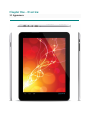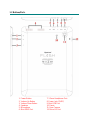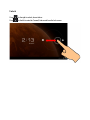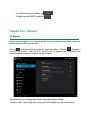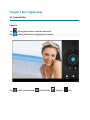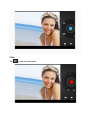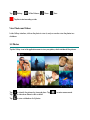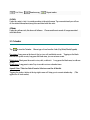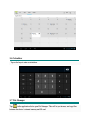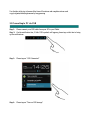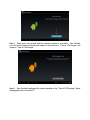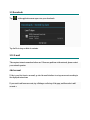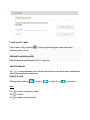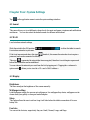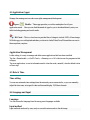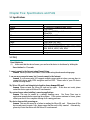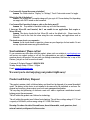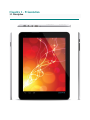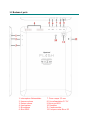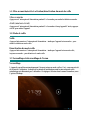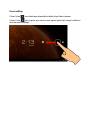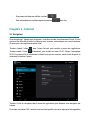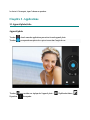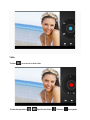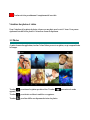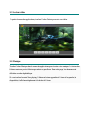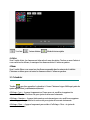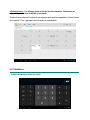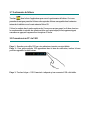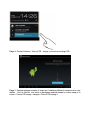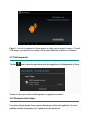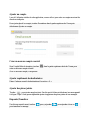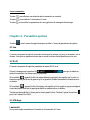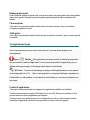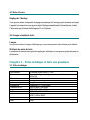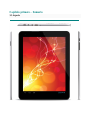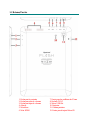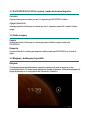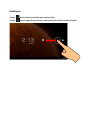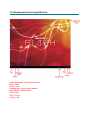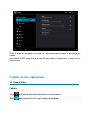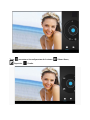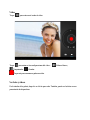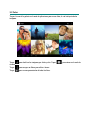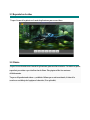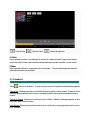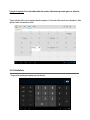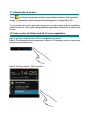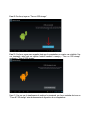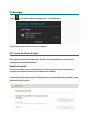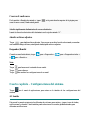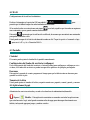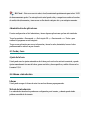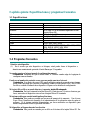Hipstreet Flash Manuel utilisateur
- Catégorie
- Comprimés
- Taper
- Manuel utilisateur
Ce manuel convient également à
La page charge ...
La page charge ...
La page charge ...
La page charge ...
La page charge ...
La page charge ...
La page charge ...
La page charge ...
La page charge ...
La page charge ...
La page charge ...
La page charge ...
La page charge ...
La page charge ...
La page charge ...
La page charge ...
La page charge ...
La page charge ...
La page charge ...
La page charge ...
La page charge ...
La page charge ...
La page charge ...
La page charge ...

HS-8DTB
FLASH
Guide d’utilisation
Mars 2013

Veuillez lire attentivement le présente guide avant d’utiliser l’appareil.
FÉLICITATIONS!
Merci d’avoir acheté cet appareil de hipstreet. Nous espérons que vous aimerez
utiliser cet appareil. Pour de plus amples informations, visitez notre site Web
à
www.hipstreet.com.
Veuillez lire attentivement le présent guide d’utilisation avant de faire fonctionner
l’appareil et conservez-le dans un endroit sûr afin de pouvoir vous y référer au besoin.
Nous espérons sincèrement que cet appareil de grande qualité vous procurera
d’innombrables heures de divertissement.
Importantes consignes de sécurité
• Respectez toujours ces consignes de sécurité élémentaires lorsque vous utilisez
l’appareil. Cela réduira le risque de dommage à l’appareil ou de blessure à
l’usager.
• Ne tentez pas de démonter, réparer ou modifier cet appareil vous-même. Confiez
toute réparation à du personnel qualifié.
• Ne soumettez pas l’appareil à une chaleur intense car cela pourrait poser un
risque d’explosion.
• Évitez de laisser l’appareil au soleil ou à proximité d’une source de chaleur.
• N’exposez pas l’appareil à la pluie ni à l’humidité car il pourrait mal fonctionner
par la suite.
• N’utilisez pas l’appareil dans un environnement trop sec pour éviter la formation
de statique.
• Évitez que de soumettre l’appareil à des chocs violents, de le laisser tomber au
sol ou de le placer à proximité d’un aimant.
• Nettoyez cet appareil uniquement avec un chiffon sec. Assurez-vous d’éteindre
l’appareil avant de le nettoyer. N’utilisez jamais de nettoyant liquide avec cet
appareil.
Avis de la FCC
Cet appareil est conforme aux exigences édictées à la section 15 des règlements de la
FCC. Son utilisation est soumise aux conditions suivantes : (1) cet appareil ne doit
pas être la source d’interférence préjudiciable, et; (2) cet appareil doit absorber toute
interférence réceptionnée, même si cela provoque des effets indésirables sur son
fonctionnement.
REMARQUE 1 : Cet appareil a fait l'objet de tests qui ont déterminé qu'il est en
conformité avec les limites imposées pour les appareils numériques de la classe C,

selon le chapitre 15 règles de la FCC. Ces limites sont prescrites afin d'offrir une
protection raisonnable contre toute interférence préjudiciable dans une installation
résidentielle. Cet appareil produit, emploie et peut être la cause d'un rayonnement
radioélectrique et, si l'installation et l'emploi ne sont pas conformes aux instructions,
risque de présenter un brouillage nuisible aux radiocommunications. Toutefois, il est
impossible de garantir qu'aucune interférence ne sera produite par une installation
particulière. Si cet appareil est la source de brouillage nuisible à la réception des
émissions radiophoniques ou télévisuelles, déterminé en allumant et en éteignant
plusieurs fois de suite l'appareil, l'utilisateur pourra tenter de résoudre ce problème de
brouillage par une des mesures suivantes :
- Changer l'orientation ou l'installation de l'antenne de réception.
- Éloigner davantage l'appareil du récepteur.
- Brancher le cordon d'alimentation de l'appareil dans une prise ou sur un circuit
distinct du récepteur.
- Consulter le distributeur ou un technicien d’expérience en radio et téléviseur pour
assistance.
REMARQUE 2 : Tout changement ou modification apporté à cet appareil n'étant pas
autorisée de façon explicite par l'organisme responsable de sa conformité aux normes
en vigueur peut entraîner le retrait à l’utilisateur de l’autorisation d'utiliser cet
appareil.
Avis d’Industrie Canada
Le présent appareil est conforme aux CNR d'Industrie Canada applicables aux
appareils radio exempts de licence. L'exploitation est autorisée aux deux conditions
suivantes : (1) l'appareil ne doit pas produire de brouillage, et (2) l'utilisateur de
l'appareil doit accepter tout brouillage radioélectrique subi, même si le brouillage est
susceptible d'en compromettre le fonctionnement.
Conformément à la réglementation d'Industrie Canada, le présent émetteur radio peut
fonctionner avec une antenne d'un type et d'un gain maximal (ou inférieur) approuvé
pour l'émetteur par Industrie Canada. Dans le but de réduire les risques de brouillage
radioélectrique à l'intention des autres utilisateurs, il faut choisir le type d'antenne et
son gain de sorte que la puissance isotrope rayonnée équivalente (p.i.r.e.) ne dépasse
pas l'intensité nécessaire à l'établissement d'une communication satisfaisante.
Cet appareil est conforme aux normes NMB-003 et RSS-210 de la réglementation
d'Industrie Canada.

Chapitre 1 – Présentation
1-1 Description
La page charge ...

1-2 Boutons et ports
1. Interrupteur d’alimentation 7. Prise casque 3,5 mm
2. Hausse volume 8. Prise alimentation CC 5V
3. Baisse volume 9. Micro port USB
4. Haut-parleur 10. Remettre
5. Microphone 11. Caméra arrière
6. Mini-HDMI 12. Port pour carte Micro-SD

1-3 Mise en marche/arrêt et activation/désactivation du mode de veille
Mise en marche
Appuyez sur l’interrupteur d’alimentation pendant 3 à 4 secondes pour mettre la tablette en marche.
Arrêt (mise hors circuit)
Appuyez sur l’interrupteur d’alimentation pendant 3 à 4 secondes et lorsqu’apparaît l’invite, appuyez
sur OK pour arrêter l’appareil.
1-4 Mode de veille
Veille
Appuyez brièvement sur l’interrupteur d’alimentation – tandis que l’appareil est en marche – pour
mettre la tablette en mode veille.
Désactivation du mode veille
Appuyez brièvement sur l’interrupteur d’alimentation – tandis que l’appareil est en mode veille,
toujours en marche – pour désactiver le mode veille.
1-5 Verrouillage et déverrouillage de l’écran
Verrouillage
L’appareil verrouillera automatiquement l’écran et entrer en mode veille s’il n’y a aucune activité
de la part de l’utilisateur. La durée de la période d’inutilisation avant la mise en mode veille
automatique est déterminée par l’utilisateur. Ce réglage s’effectue dans le menu Paramètres, sous
l’option Affichage.

Déverrouillage
Glissez l’icône vers la droite pour déverrouiller la tablette, tel qu’illustré ci-dessous.
Glissez l’icône vers la gauche pour activer le mode appareil photo/vidéo lorsque la tablette se
trouve en mode verrouillage.

1-6 Description de l’écran d’accueil
1-7 Saisie de texte
Lorsque vous utilisez la tablette, vous pouvez vous servir du clavier à l’écran pour taper du texte, et
entrer directement des numéros et des symboles. Lorsque vous touchez et sélectionnez une section
de l’écran dans laquelle il est possible de saisir du texte, le clavier apparaît automatiquement à
l’écran.

- Pour passer des lettres aux chiffres, touchez
- Pour activer/désactiver les lettres majuscules touchez deux fois.
Chapitre 2 - Internet
2-1 Navigateur
Pour naviguer sur l’Internet avec cet appareil, vous devez accéder à un réseau sans fil local. Si vous
éprouvez des difficultés à établir la connexion avec le réseau, communiquez avec votre fournisseur
de service ou votre exploitant de réseau local.
Touchez d’abord l’icône dans l’écran d’accueil pour accéder au menu des applications.
Touchez ensuite l’icône (Paramètres) pour accéder au menu Wi-Fi. Glissez l’interrupteur
Wi-Fi à la position ON et sélectionner le réseau local qui vous convient, entrez le mot de passe (si
nécessaire) et touchez Connect.
Touchez l’icône du navigateur dans le menu des applications pour démarrer votre navigation sur
Internet.
Pour taper une adresse URL, touchez la section dans laquelle vous devez taper pour faire apparaître

“
“
“
le clavier à l’écran puis, tapez l’adresse en question.
Chapitre 3 - Applications
3-1 Appareil photo/vidéo
Appareil photo
Touchez dans le menu des applications pour activer le mode appareil photo.
Touchez pour prendre une photo de ce qui se trouve dans l’angle de vue.
Touchez pour accéder aux réglages de l’appareil photo : Équilibre des blancs,
Exposition, Sauvegarder.

“
Vidéo
Touchez pour activer le mode vidéo.
Touchez des paramètres : Équilibre des blancs, Minuterie, Sauvegarder.

Touchez cet icône pour démarrer l’enregistrement d’une vidéo.
Visualiser des photos et vidéos
Dans l’interface de la galerie de photos, cliquez sur une photo pour la voir à l’écran. Vous pouvez
également faire défiler les photos à l’écran sous forme de diaporama.
3-2 Photos
À partir du menu des applications, touchez l’icône Galerie pour voir vos photos, ce qui comprend toutes
les images.
Touchez pour classer les photos par date et lieu. Touchez pour activer le mode
appareil photo.
Touchez pour choisir un album à modifier ou supprimer.
Touchez pour faire défiler un diaporama de toutes les photos.

3-3 Lecteur vidéo
À partir du menu des applications, touchez l’icône Galerie pour voir vos vidéos.
3-4 Musique
Touchez l’icône Musique dans le menu des applications pour écouter votre musique. La lecture des
fichiers musicaux peut s’effectuer par artiste ou par album. Dans cette page, les chansons sont
affichées en ordre alphabétique.
Si vous touchez les mots Now playing, l’album en lecture apparaîtra à l’écran et les paroles (si
disponibles) s’afficheront également à la droite de l’écran.

Voir liste Lecture aléatoire Modes de lecture répétée
Artistes
Sous l’onglet Artiste, les chansons sont triées selon le nom des artistes. Touchez un nom d’artiste et
vous verrez tous les albums, la musique et les chansons reliées à l’artiste en question.
Album
Sous l’onglet Album, vous verrez tous les albums sauvegardés dans la mémoire de la tablette.
Choisissez un album pour voir toutes les chansons reliées à l’album en question.
3-5 Calendrier
Touchez pour faire apparaître le calendrier à l’écran. Choisissez le type d’affichage à partir des
quatre onglets offerts (jour/semaine/mois/horaire).
Affichage « Jour » : Appuyez longuement sur l’heure pour voir, modifier et supprimer les
événements. Touchez la section vide pour ajouter de nouveaux événements.
Affichage « Semaine » : Appuyez brièvement sur un événement pour voir, modifier ou supprimer
celui-ci. Appuyez longuement sur la section vide pour ajouter de nouveaux événements.
Affichage « Mois » : Appuyez longuement pour accéder à l’affichage « Mois » et ajouter de
nouveaux événements.

Affichage horaire : Cet affichage dresse la liste de tous les événements. Sélectionnez un
événement pour lire tous les détails le concernant.
Touchez le bouton Aujourd’hui dans le coin supérieur droit pour faire apparaître à l’écran l’horaire
du jour actuel. (Ceci s’applique à tous les modes de visionnement)
3-6 Calculatrice
Touchez les boutons pour faire vos calculs.

3-7 Gestionnaire de fichiers
Touchez dans la liste d’applications pour ouvrir le gestionnaire de fichiers. Ceci vous
permettra de naviguer parmi les fichiers er de copier des fichiers sauvegardés dans la mémoire
interne de la tablette ou sur la carte mémoire Micro SD.
Utilisez les onglets dans la partie supérieure de l’écran pour naviguer parmi les fichiers dans tous
les emplacements et exécuter des opérations telles que copier/couper//coller/supprimer/zipper/
renommer en appuyant longuement sur les options à l’écran.
3-8 Connexion à un PC via USB
Étape 1 : Branchez votre câble USB sur votre ordinateur et ensuite sur votre tablette.
Étape 2 : Deux petits symboles USB apparaîtront dans la barre de notification, touchez la barre
pour faire apparaître les notifications.
Étape 3 : Touchez la ligne « USB Connected » indiquant qu’une connexion USB a été établie.

Étape 4 : Touchez le bouton « Turn on USB storage » pour activer le stokage USB .
Étape 5 : Patientez quelques secondes, le temps que l’ordinateur établisse la connexion avec votre
tablette. Une fois cela fait, vous verrez le personnage androïde prendre la couleur orange et le
bouton « Turn on USB storage » changera « Turn off USB storage ».

Étape 6 : Une fois le transfert de fichiers terminé, n’oubliez pas de toucher le bouton « Turn off
USB storage » pour désactiver le stockage USB avant de débrancher la tablette de l’ordinateur.
3-9 Téléchargements
Touchez dans le menu des applications pour faire apparaître vos téléchargements à l’écran.
Touchez le fichier pour arrêter le téléchargement ou supprimer son contenu..
3-10 Messagerie électronique
Vous devez d’abord disposer d’une connexion Internet pour utiliser cette application. En cas de
problème, veuillez communiquer avec l’opérateur de votre réseau local.

Ajouter un compte
Lors de l’utilisation initiale de cette application, ouvrez celle-ci pour créer un compte en suivant les
directives indiquées.
Pour ajouter plus d’un compte, touchez Paramètres dans la partie supérieure de l’écran puis
sélectionnez Ajouter un compte.
Créer un nouveau compte courriel
Sous l’onglet Boîte de réception, touchez dans la partie supérieure droite de l’écran pour
créer un nouveau compte courriel.
Avec ce nouveau compte, vous pouvez :
Ajouter rapidement des destinataires
Entrez l’adresse courriel des destinataires à la section « À ».
Ajouter des pièces jointes
Touchez pour ajouter une pièce jointe. Une fois que le fichier est sélectionné, son nom apparaît
à la ligne « Objet ».Vous pouvez également ajouter et supprimer des pièces jointes de vos messages.
Répondre/Transférer
Une fois un courriel ouvert, touchez pour y répondre, pour répondre à tous ou
pour transférer le message.

Autres commandes :
Touchez pour effectuer une recherche dans le contenu de vos courriels.
Touchez pour rafraîchir l’information à l’écran.
Touchez pour modifier les paramètres de votre application de messagerie électronique.
Chapitre 4 – Paramètres système
Touchez dans le menu des applications pour accéder à l’écran des paramètres du système.
4-1 Son
Ce menu vous permet de régler le niveau du volume pour la musique, les jeux, les sonneries, avis et
alarmes. Vous pouvez également choisir dans ce menu les divers sons disponibles pour les avis.
4-2 Wi-Fi
Ce menu vous permet de régler les paramètres du réseau Wi-Fi local.
Glissez l’interrupteur à la position ON pour que la tablette se
mette à la recherche d’un réseau sans fil à proximité.
Si le symbole apparaît à côté d’un réseau détecté à proximité, cela signifie que l’accès à ce
réseau ne requiert pas de mot de passe et qu’il est possible d’établir directement la connexion avec
ce dernier.
Si le symbole apparaît à côté d’un réseau, cela signifie qu’il est crypté et que par conséquent
vous aurez besoin d’un mot de passé pour établir la connexion avec ce dernier.
Touchez un réseau affiché à l’écran pour le choisir parmi la liste. Touchez l’option Avancé sous
pour voir l’adresse IP et MAC.
4-3 Affichage
Luminosité
Vous pouvez régler manuellement l’intensité de la luminosité de l’écran.
La page charge ...
La page charge ...
La page charge ...
La page charge ...
La page charge ...
La page charge ...
La page charge ...
La page charge ...
La page charge ...
La page charge ...
La page charge ...
La page charge ...
La page charge ...
La page charge ...
La page charge ...
La page charge ...
La page charge ...
La page charge ...
La page charge ...
La page charge ...
La page charge ...
La page charge ...
La page charge ...
La page charge ...
La page charge ...
La page charge ...
La page charge ...
La page charge ...
La page charge ...
-
 1
1
-
 2
2
-
 3
3
-
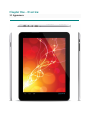 4
4
-
 5
5
-
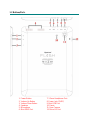 6
6
-
 7
7
-
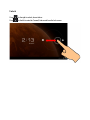 8
8
-
 9
9
-
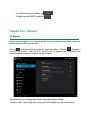 10
10
-
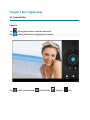 11
11
-
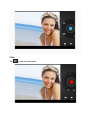 12
12
-
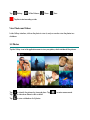 13
13
-
 14
14
-
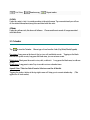 15
15
-
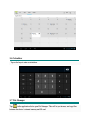 16
16
-
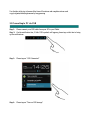 17
17
-
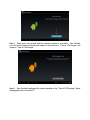 18
18
-
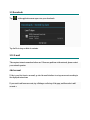 19
19
-
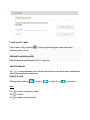 20
20
-
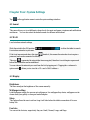 21
21
-
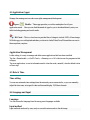 22
22
-
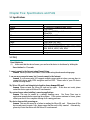 23
23
-
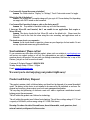 24
24
-
 25
25
-
 26
26
-
 27
27
-
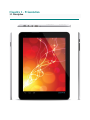 28
28
-
 29
29
-
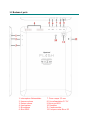 30
30
-
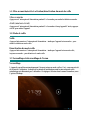 31
31
-
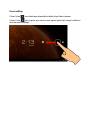 32
32
-
 33
33
-
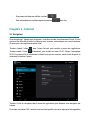 34
34
-
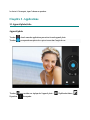 35
35
-
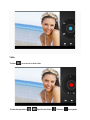 36
36
-
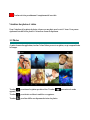 37
37
-
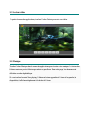 38
38
-
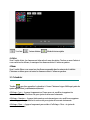 39
39
-
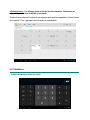 40
40
-
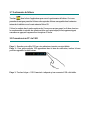 41
41
-
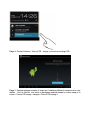 42
42
-
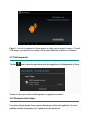 43
43
-
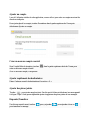 44
44
-
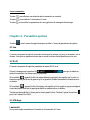 45
45
-
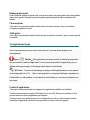 46
46
-
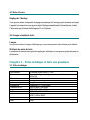 47
47
-
 48
48
-
 49
49
-
 50
50
-
 51
51
-
 52
52
-
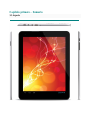 53
53
-
 54
54
-
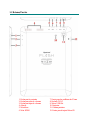 55
55
-
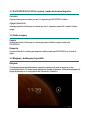 56
56
-
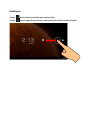 57
57
-
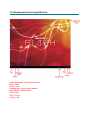 58
58
-
 59
59
-
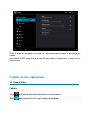 60
60
-
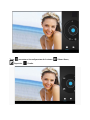 61
61
-
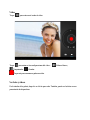 62
62
-
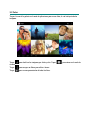 63
63
-
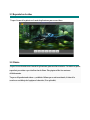 64
64
-
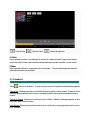 65
65
-
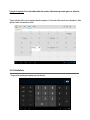 66
66
-
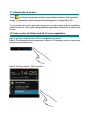 67
67
-
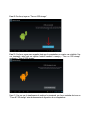 68
68
-
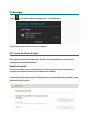 69
69
-
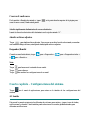 70
70
-
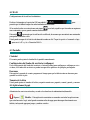 71
71
-
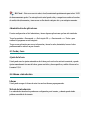 72
72
-
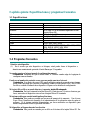 73
73
-
 74
74
Hipstreet Flash Manuel utilisateur
- Catégorie
- Comprimés
- Taper
- Manuel utilisateur
- Ce manuel convient également à
dans d''autres langues
- English: Hipstreet Flash User manual
- español: Hipstreet Flash Manual de usuario
Documents connexes
Autres documents
-
Hip Street Aurora 2 Manuel utilisateur
-
LG LGV497.ARGFTK Le manuel du propriétaire
-
LG LGV533.ATLSKB Le manuel du propriétaire
-
LG LGV522 Le manuel du propriétaire
-
LG LGV411.ARGSTN Le manuel du propriétaire
-
LG LGD852G.AAVCTN Le manuel du propriétaire
-
Asus 54Mbps Pocket Wireless Access Point WL-330g Mode d'emploi